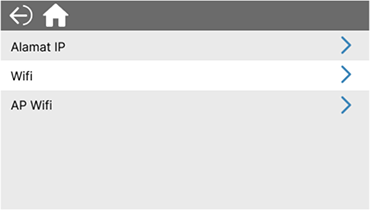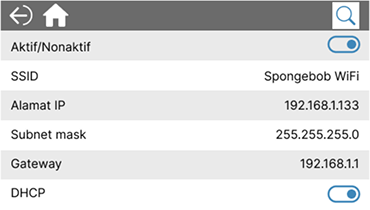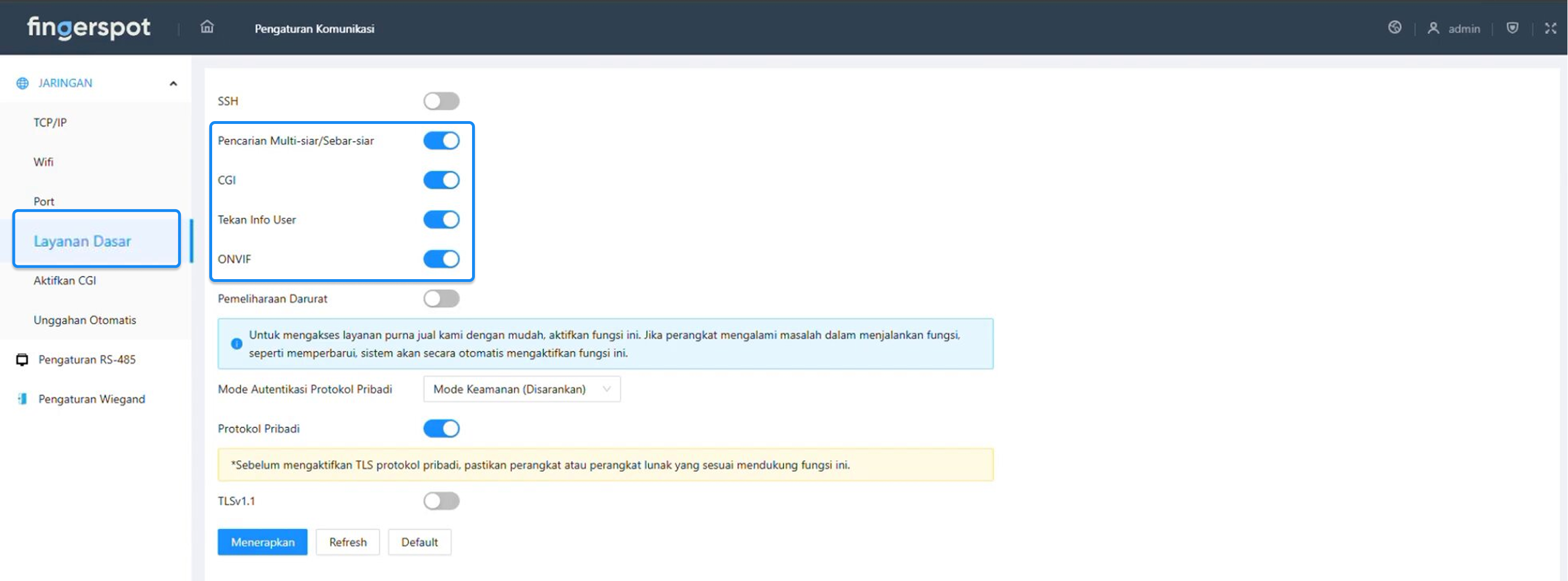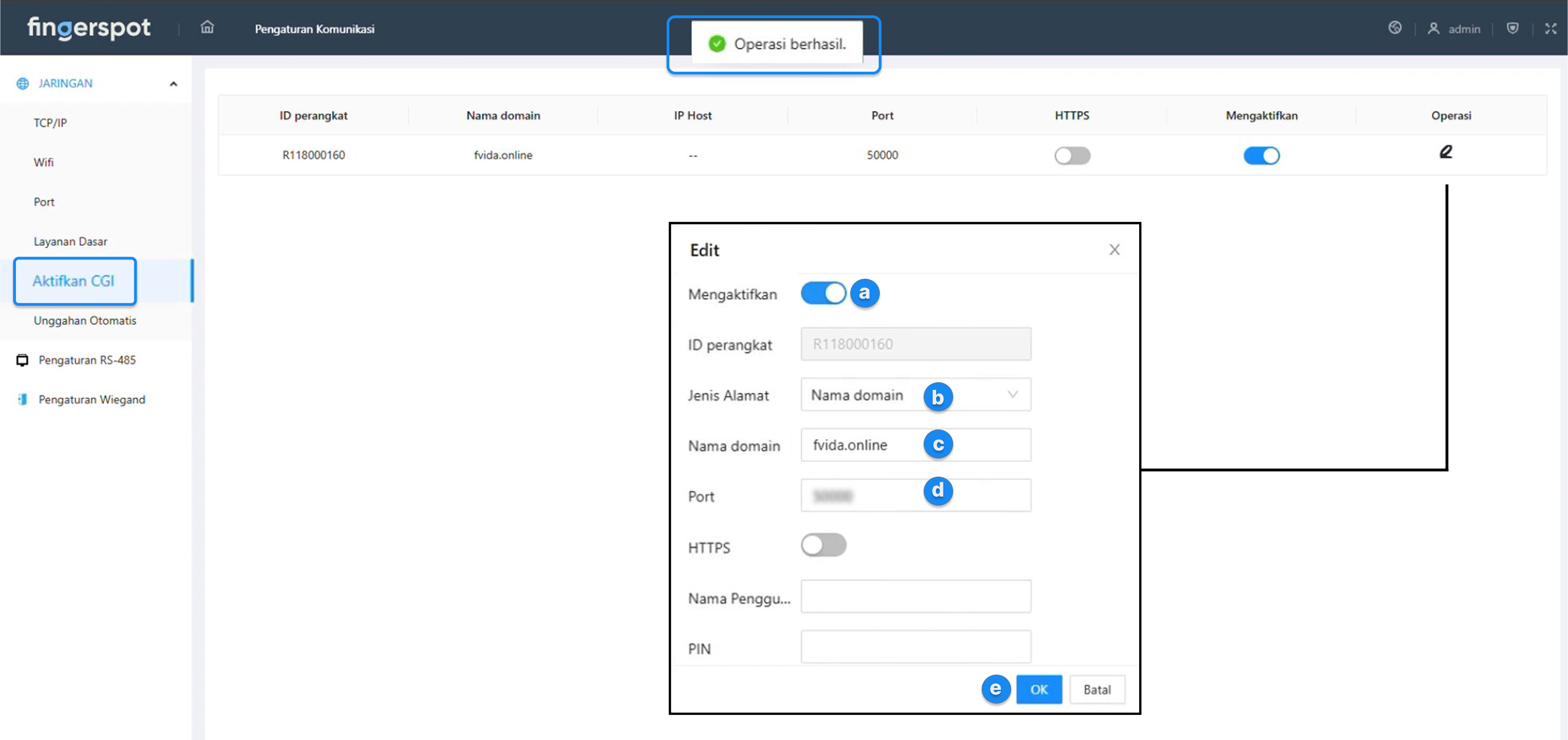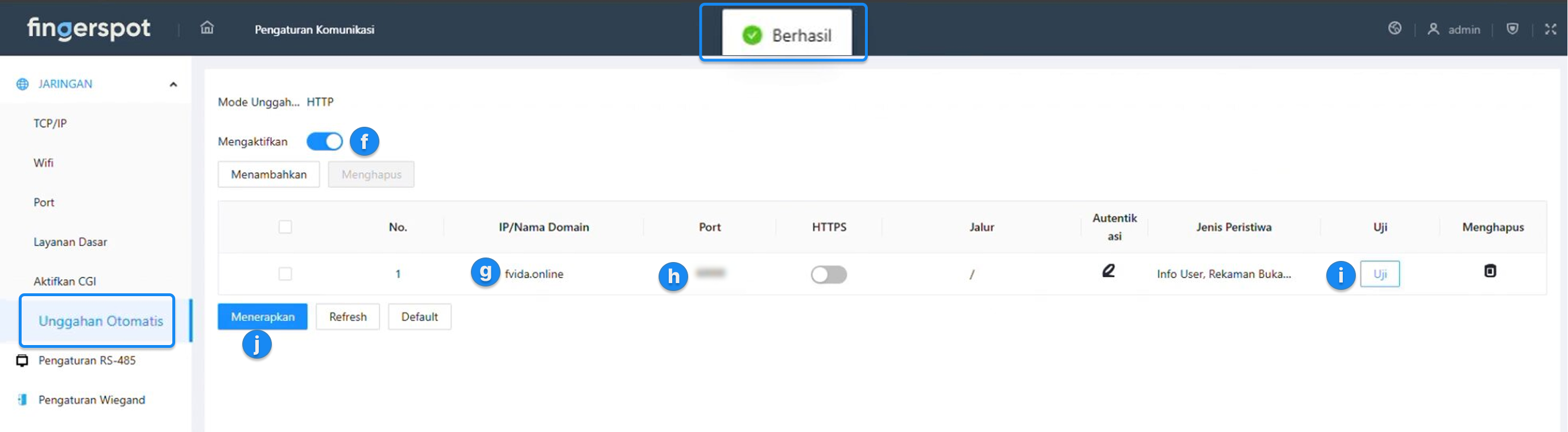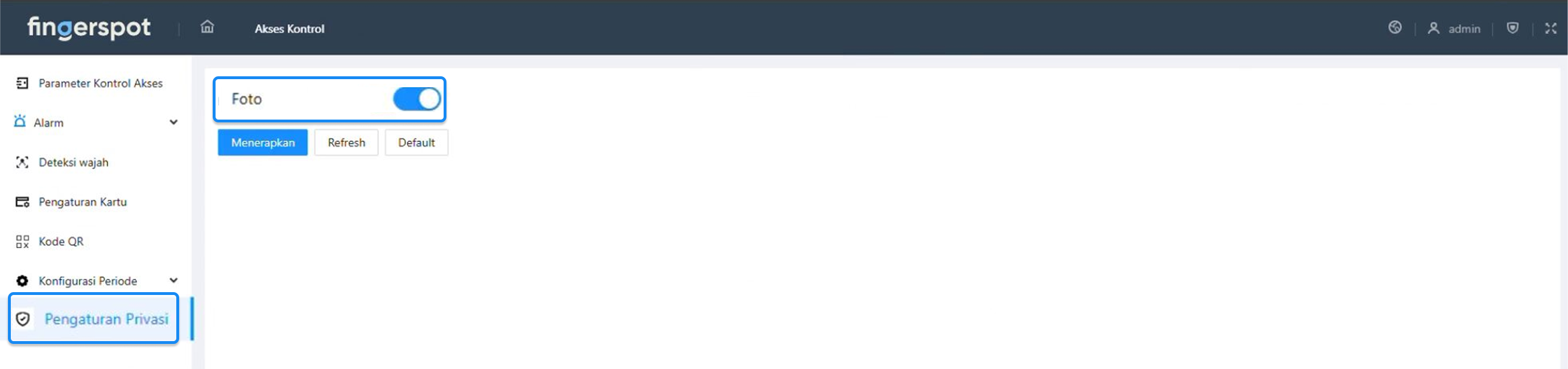Selamat perangkat absensi Kamu bisa terhubung dengan absensi online fingerspot.io
catatan:
Setelah berhasil menambahkan perangkat absensi, harap menunggu sampai semua data dari perangkat absensi sinkron ke web, untuk menghindari gagal sinkron data. Apabila Anda sudah mengatur IP dan Port Server maka silahkan restart perangkat absensi Anda. Apabila setelah merestart perangkat absensi belum bisa terkoneksi silahkan cek nomor seri perangkat absensi Anda. Apabila ada kesalahan nomor seri Anda bisa menghubungi nomor seri dengan cara klik nomor seri yang tertera dibawah nama perangkat absensi.
| Tipe Perangkat Absensi | : | - |
| Tipe Absensi | : | - |
| Vena Telapak Tangan | : | - |
| Wajah | : | - |
| Sidik Jari | : | - |
| Data Absensi | : | - |
| Support WIFI | : | - |